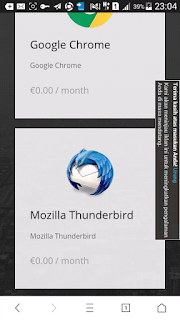Deface Website Dengan Teknik XelFinder Filemanager
Hallo Guys Kali ini Saya Akan Share Tutorial Deface XelFinder Create File :) Ini Bukan Elfinder :V ini Khusus Site JP :V taulahh :V , Hahahahaha ( Ketawa Jahat ) ... Nahh Langsung Saja Yahh :V Step By Step :D
Bahan - Bahan :
DORK :
intitle:xelFinder site:jp
inurl:/Xelfinder/ site:Jp
inurl:/xelfinder/manager.php
Nahhh Pertama Kita Ambil Dork Salahh Satuu :) Search Ke Google
Nahh Jika Sudah Pilihh Salahh Satu Site Yang Anda Inginkan :V Jika Sudah, Cari Halaman Seperti ini :)
Bahan - Bahan :
DORK :
intitle:xelFinder site:jp
inurl:/Xelfinder/ site:Jp
inurl:/xelfinder/manager.php
Nahhh Pertama Kita Ambil Dork Salahh Satuu :) Search Ke Google
Nahh Jika Sudah Pilihh Salahh Satu Site Yang Anda Inginkan :V Jika Sudah, Cari Halaman Seperti ini :)
Oke Disini kita Hanya Bisa Upload Type .txt doank :V kalau masalahh Upload Shell :V ane krang tauu :D coba" aja :V mana tau beruntung :D.. Oke Kita Cari "New Text File" Jika Bingung Liat Gambar Di Bawah ini
Nahh Jika Sudah :) Kita Klik Kanan Pada File Text Baru tadi :V Pilihh "Edit File"
Ketik Apa Yang Anda Inginkan :V Contohnya Seperti ini :V Jika Sudahh Klik "Save" Jika Mau Ganti Nama Filenya Bisa Klik Kanan Pilih "Rename" Nahh Ganti dahh Sesuka Anda,
Untuk Melihat Hasilnya Cukup Sperti Langkah" Sebelumnya :D Klik Kanan Pilihh "Get Info" Nahh Nanti Muncul Seperti ini :V Tinggal Klik aja Bagian File kita :) Dan Liat Hasilnya :D
Nahh Jika Sudah :D Kalau Mau Di Mirror'in Silahkan aj :V
:V Hahahaha success :D Lumayan Nambah"in Mirror :D ...
Gimana Cukup Mudahkan ? :D Pasti Bisalahh :D coba aja :V
Nitip Nick Yahh : DeathCreppy
Salam Hangat Jones Unlimited Edition
Gimana Cukup Mudahkan ? :D Pasti Bisalahh :D coba aja :V
Nitip Nick Yahh : DeathCreppy
Salam Hangat Jones Unlimited Edition